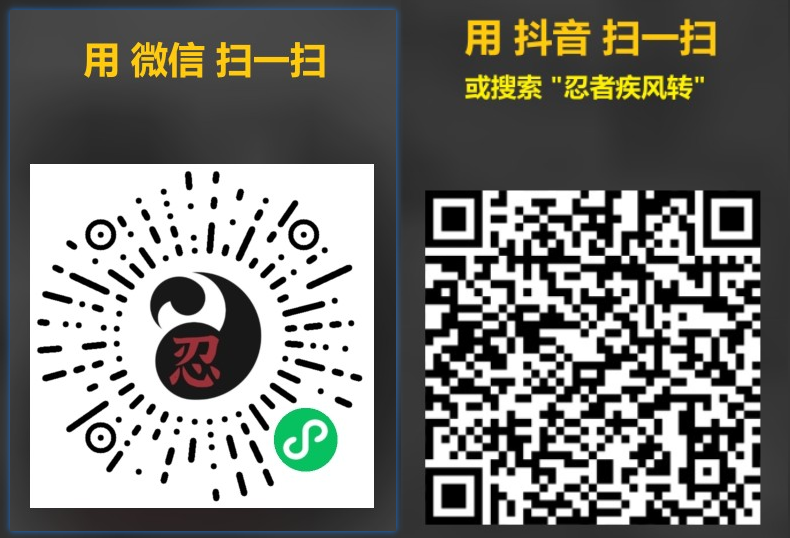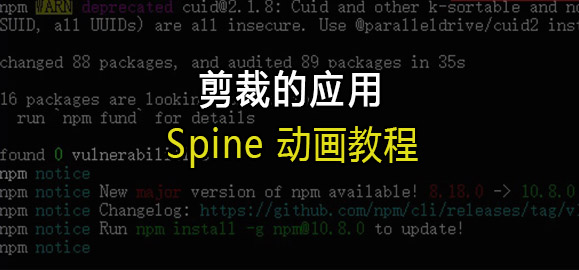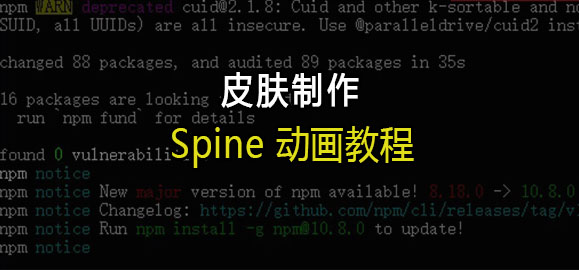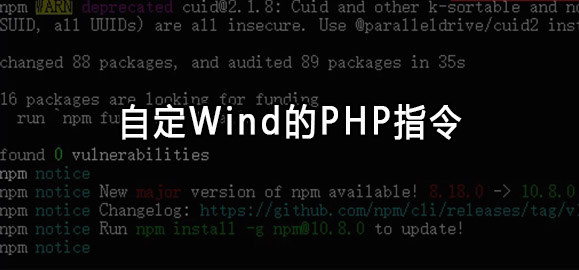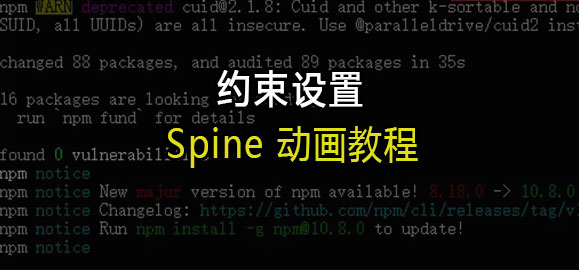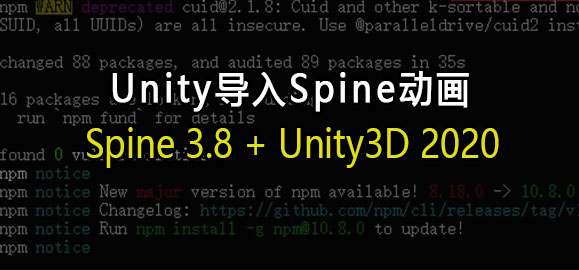Spine动画教程:约束设置
一、前言
在Spine编辑工具中,约束有三个,分别是:IK约束,路径约束,变换约束,每个都有不同的作用,但是最主要的就是为了节省K帧步骤。
比如变换约束是对两个骨骼的联动操作,控制一个骨骼的移动旋转,可以控制另一个骨骼的移动旋转等;
路径约束是一个骨骼要沿着一个画好的路径移动,常用于动画的寻轨,如果没有这个,对于不是直线的移动,到了转弯的地方就要打关键帧,一点一点K出来。
IK约束,反向运动学约束,就是通过控制两个骨骼末端,两个骨骼在运动时,由算法自动模拟出符合人类直觉的运动轨迹,常用于手、腿和脚等关节位置。
下面就对这三个约束设置进行简单的演示。
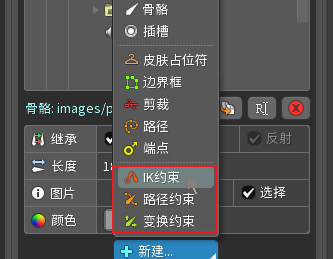
二、变换约束
1.导入图片并绑定骨骼
2.新建骨骼(用于被操作)
这个骨骼可以是其他骨骼下的子骨骼,就是操作这个骨骼能影响其他的骨骼。
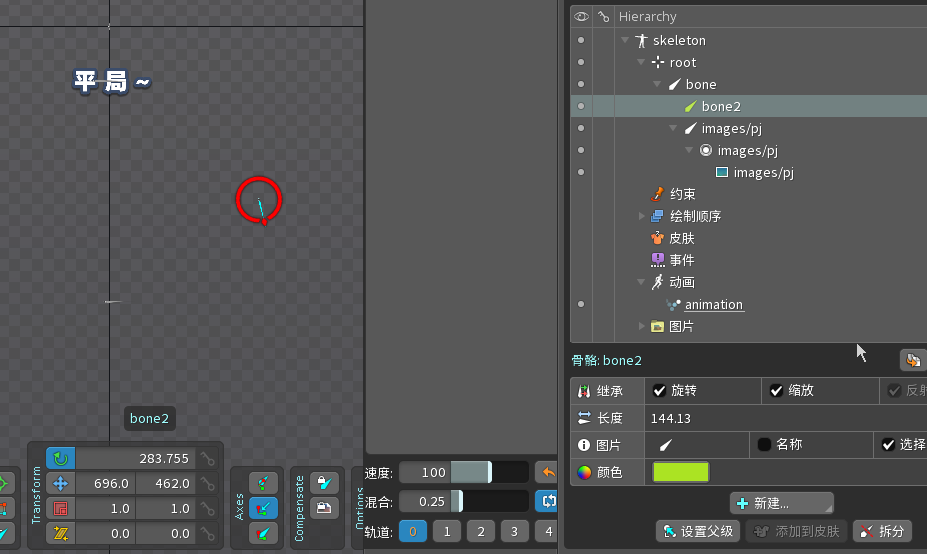
3.创建变换约束
点击一个骨骼,在层级树窗下方新建 “变换约束”。
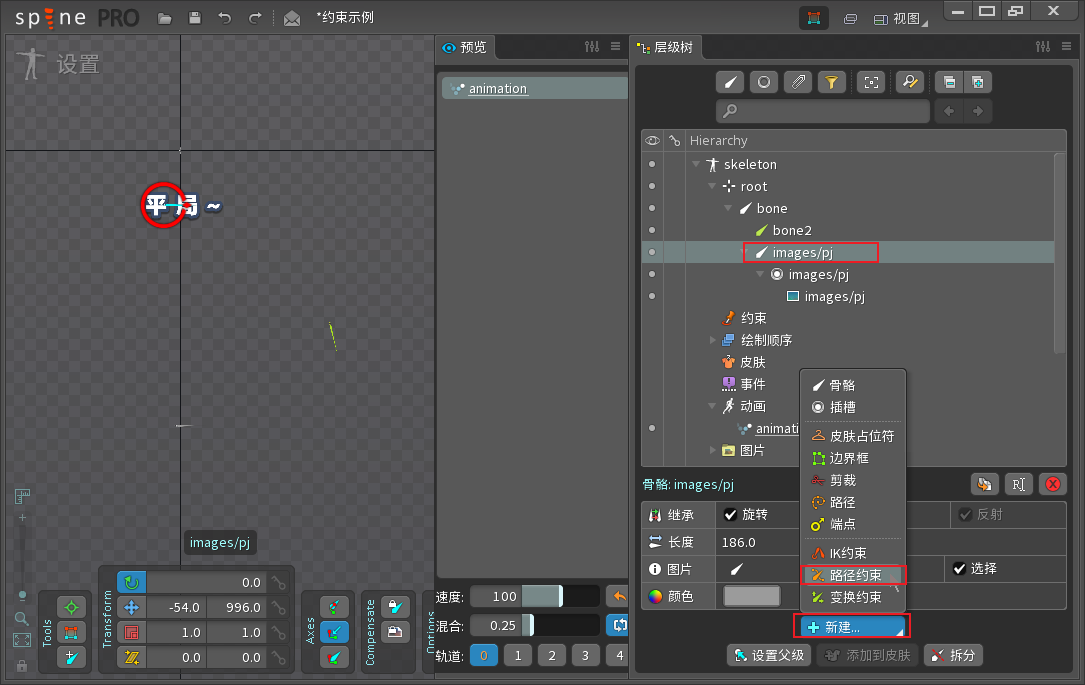
4.变换约束设置
新建后选中上面创建的骨骼并输入一个名字后,在层级树窗口就可以看到新建的约束了。点击该约束名,就是配置参数了,混合是变化的力度,要对某项控制就移动滑滚,最后点击匹配。
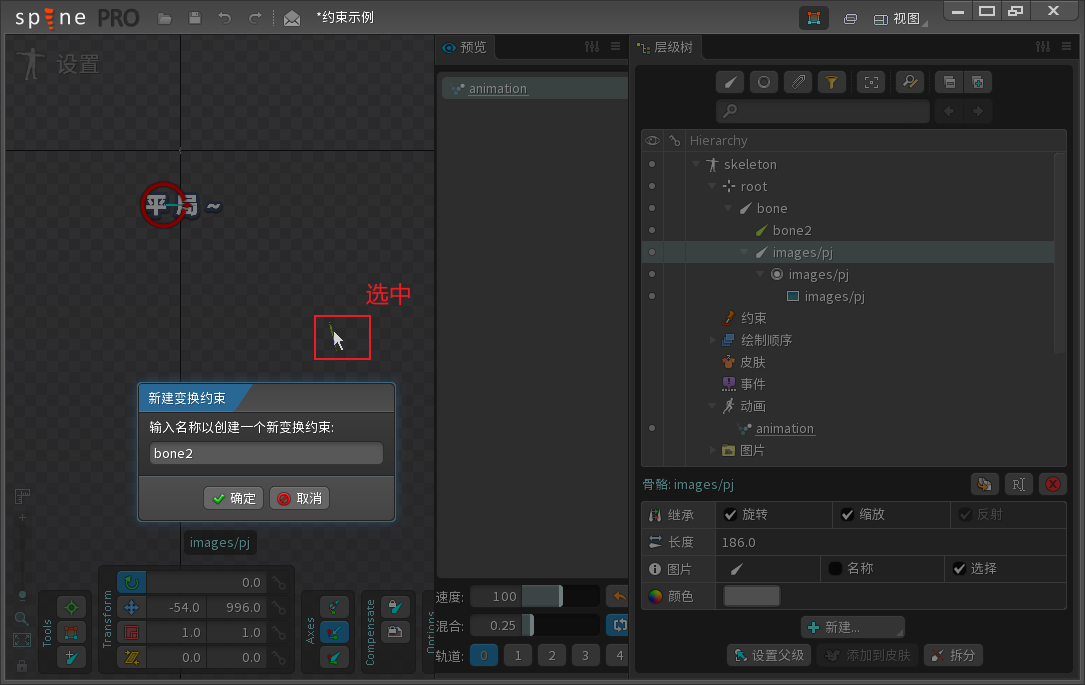

5.操作
点击匹配后,再点击被操作骨骼,旋转和移动他,就会根据变换约束设置的混合参数进行变换了。根据参数其实也能做出很多玩法,比如操作A骨骼,使B骨骼反向移动后旋转等。
三、路径约束
1.新建路径
还是用上面的两个骨骼,这里就分别叫 “图片骨骼” 和 “被操作骨骼” 了。选择图片骨骼,在层级树窗口下点击新建,添加路径,进入到路径编辑,添加一条自定义的路径后退出。
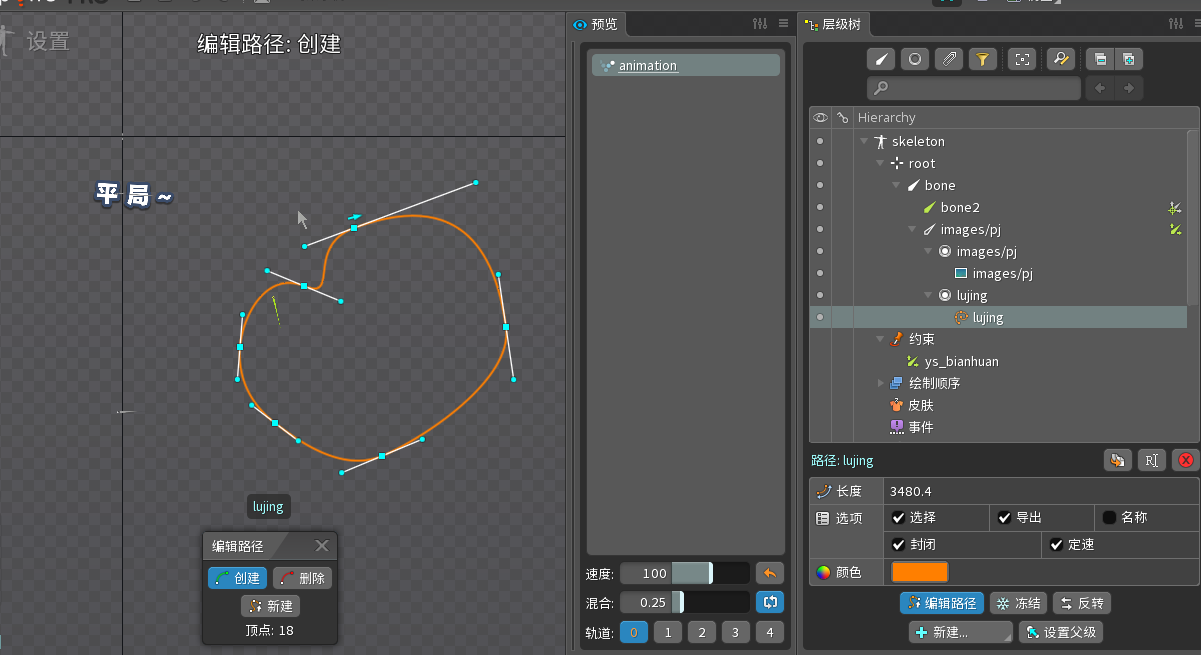
2.新建路径约束
点击图片骨骼,再在层级树窗口,新建选择 “路径约束”,选中上面创建的路径,这样图片骨骼就和路径进行绑定了。通过点击参数窗的 “位置”,就可以看到图片在路径上移动。
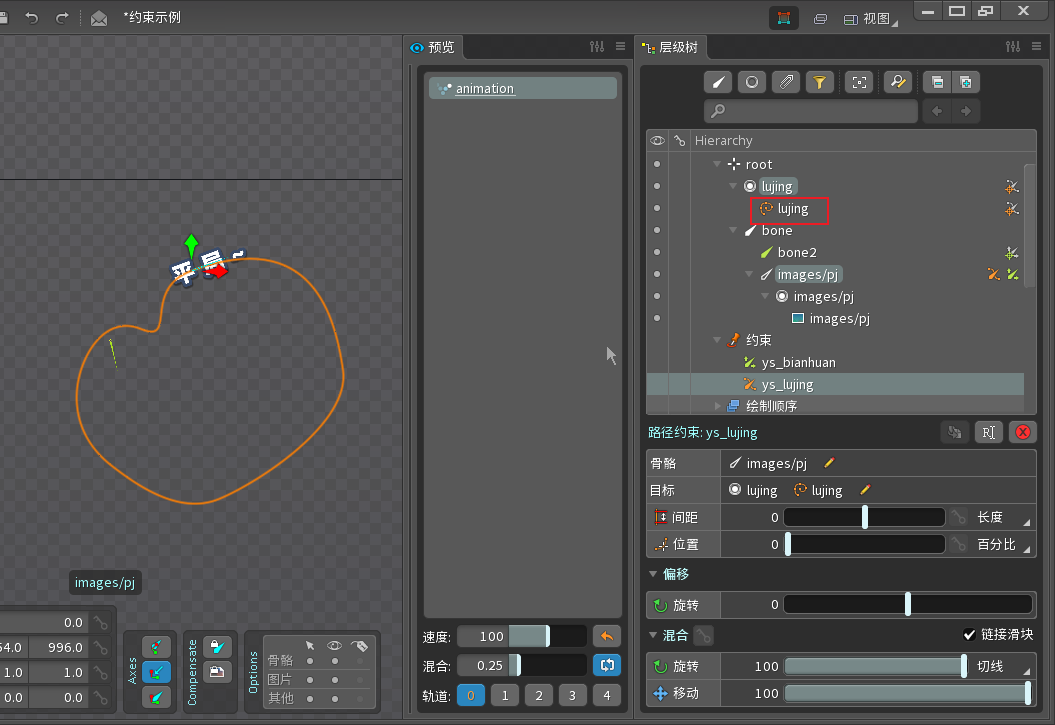
四、IK约束
1.创建两个骨骼
两个骨骼全都绑定了图片。
2.创建IK约束
选中一个骨骼,在层级树窗口下新建,选择 “IK约束”,自定义一个名称后,选中另一个骨骼(目标)。
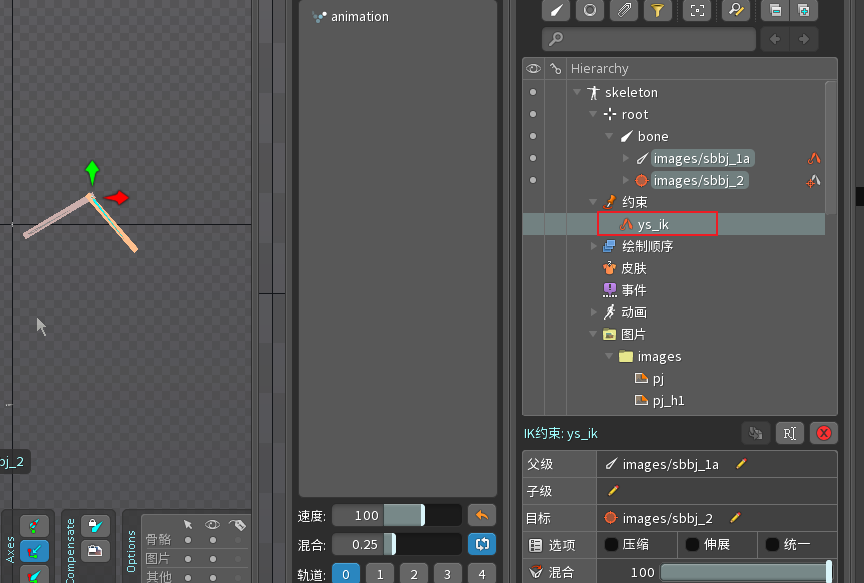
3.操作
设置完后,通过拖动目标骨骼,进行移动,IK约束就会对另一个骨骼进行算法驱动。比如往下拉,上面的骨骼也会根据夹角往下移动。
五、写在后面
在Spine中,掌握了骨骼绑定,网格操作和约束后,其实就可以非常流畅的制作很多动画了。
其他的就是在K帧中的小技巧了,比如渐入渐出,换皮肤,遮罩,这些要用到颜色,剪裁了。
如果做的是游戏动画,事件、边界框、音频,这些掌握后,Spine的功能几乎就没有了。